win11扩展屏任务栏没东西 win11多屏任务栏设置方法
很多小伙伴都知道win11系统是可以连接多个显示器的,可是最近很多小伙伴在使用win11系统之中连接了扩展屏之后发现扩展屏之中的任务栏没有任何的东西显示出来,遇见这种情况我们应该如何解决呐?接下来就让小编带大家前去了了解一下具体操作方法吧。
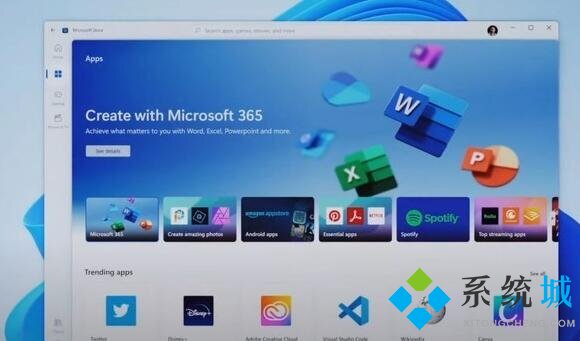
具体操作方法如下:
1.首先我们单击任务栏之中的“Windows徽标”开启开始菜单;
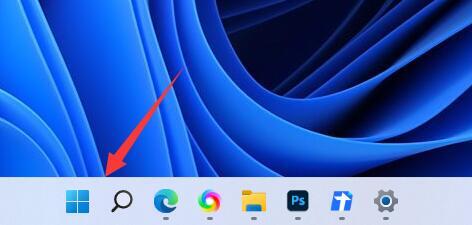
2.然后我们选择其中的“设置”选项;

3.在设置选项之中单击左边栏的“个性化”选项;
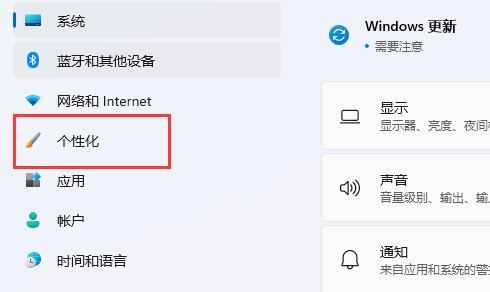
4.然后我们可以在右边找到“任务栏”点击进入;
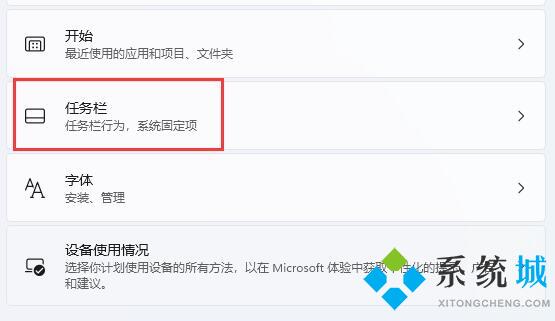
5.展开该选项之后可以在最下方找到“任务栏行为”;
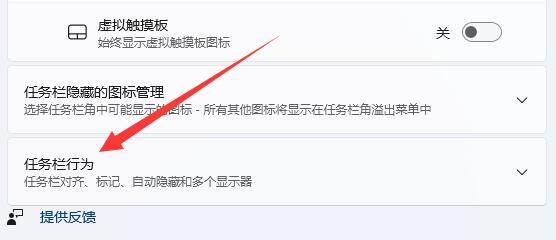
3.最后我们开启其中的“在所有显示器上显示任务栏”就可以解决啦。
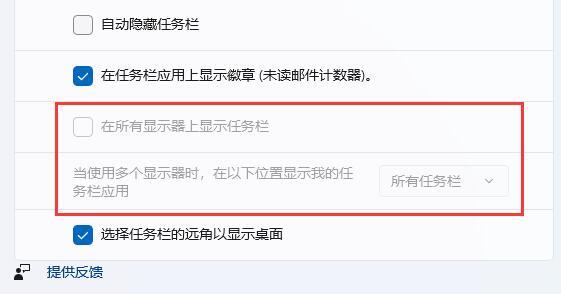
以上就是win11系统多屏连接后任务栏没有东西的解决方法,希望对大家有所帮助。
我告诉你msdn版权声明:以上内容作者已申请原创保护,未经允许不得转载,侵权必究!授权事宜、对本内容有异议或投诉,敬请联系网站管理员,我们将尽快回复您,谢谢合作!










